Doufáme, že jste se řídili radami společnosti Apple a před aktualizací systému iOS na nejnovější dostupnou verzi jste provedli zálohu. Pokud zjistíte, že vám po nejnovějším upgradu chybí Knihy/iKnihy, pomůže vám tento krátký článek při obnově vašich položek.
V tomto článku si krok za krokem ukážeme, jak obnovit chybějící obsah pomocí služby iCloud. Pokud náhodou zálohujete obsah Knihy/iBooks pomocí iTunes v počítači, můžete se pokusit obnovit obsah ze zálohy iTunes a zbytek tohoto článku ignorovat.
Rychlé tipy
Podle těchto rychlých tipů zprovozníte Knihy Apple (iBooks) po aktualizaci
- Zkontrolujte své Apple ID nebo se přihlaste pomocí svého Apple ID
- Zapněte Knihy i iBooks. iCloud Drive v nastavení iCloudu pro své Apple ID
- Ujistěte se, že máte zapnutou iCloud Drive a Reading Now v Nastavení > Knihy a zkontrolujte, zda je zapnutá iCloud Drive
- Zapněte Knihy v nastavení iCloudu (nebo je vypněte, pak zapnout)
- Otevřete aplikaci Apple Books na jiném iZařízení nebo Macu (pokud je k dispozici) – zjistěte, zda to vynutí synchronizaci
- Odstraňte aplikaci Knihy a pak ji znovu nainstalujte
- Vynuťte restart zařízení
- Zakázat nastavení synchronizace
- Apple Books nebo iBooks se zasekly na titulní nebo jiné stránce? Jak opravit
- Jak používat knihy v iOS 12, základní tipy a triky
- Apple Books nebo iBooks nestahují a související problémy, Jak na to
- Nefunguje obchod pro iBooks nebo se zobrazuje prázdná obrazovka
iBooks se nyní jmenuje Apple Books
Pokud používáte iOS 12 nebo novější, společnost Apple přejmenovala iBooks na Apple Books (nebo prostě Books) – je to stejná aplikace jen s jiným názvem!
Najděte všechny své knihy a starý obsah!“
Přemýšlíte, jak získat přístup ke všem svým knihám, pdf a dalším dokumentům, které byly uloženy v iBooks?“
Svůj starý obsah v aplikaci Knihy najdete kliknutím na kartu Knihovna v patě rozhraní aplikace Apple Knihy. 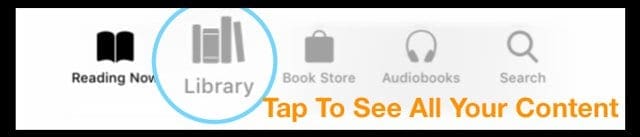
Po poslední aktualizaci chybí Apple Books nebo iBooks, kroky k obnově
Ověřte své Apple ID
Zní to dost jednoduše, ale někdy se přihlásíme pod jiným Apple ID nebo necháme naše zařízení používat někoho jiného, kdo se přihlásil pod svým vlastním Apple ID.
Zkontrolujte tedy nejprve své Apple ID tak, že přejdete do aplikace Nastavení a ujistíte se, že uvedené Apple ID je skutečně to, na kterém by měly být vaše Knihy Apple!“
Zkontrolujte nastavení synchronizace
Existuje několik míst, kde se nachází nastavení synchronizace pro Knihy Apple. Zkontrolujme tedy, zda jsou povolena.
- Přejděte do Nastavení > Apple ID > iCloud >přepněte na Knihy (iBooks) a přepněte na iCloud Drive
- Další, přejděte do Nastavení > Knihy a přepněte na Čtení nyní i Disk iCloud
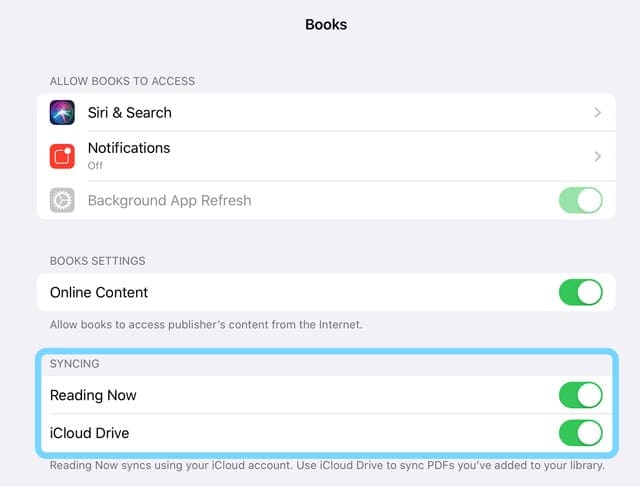
Zkontrolujte, zda vaše knihy nejsou skryté
Skryté knihy se nezobrazují ve vaší knihovně ani na iCloudu. Nejdříve tedy zkontrolujte, zda nemáte skryté knihy, ať už z vlastního rozhodnutí, nebo omylem.
Skrytí knih na iPhonu, iPadu nebo iPodu
- Otevřete aplikaci Knihy a klepněte na možnost Čtení nyní
- Klepněte na ikonu profilu nebo na svou fotografii a poté vyberte možnost Spravovat skryté nákupy
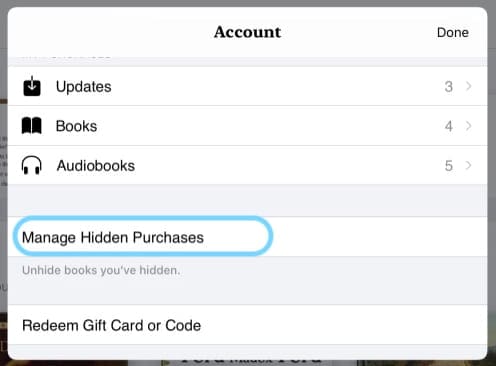
- Pokud se zeptáte, přihlaste se pomocí svého Apple ID
- Najděte položku(y), kterou(é) chcete skrýt, a klepněte na Odkrýt vedle položky
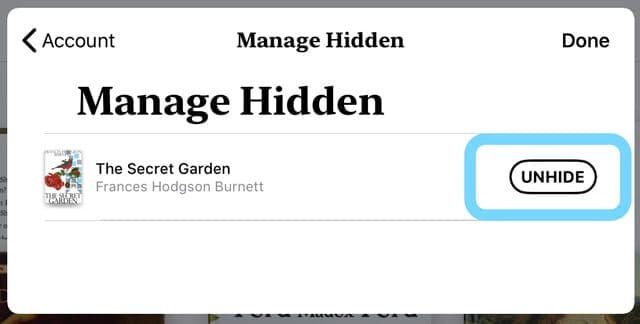
Force Books opětovná synchronizace s iCloudem
- Klepněte na Nastavení > Profil účtu Apple ID na iPhonu/iPadu a zkontrolujte, zda používáte správné Apple ID
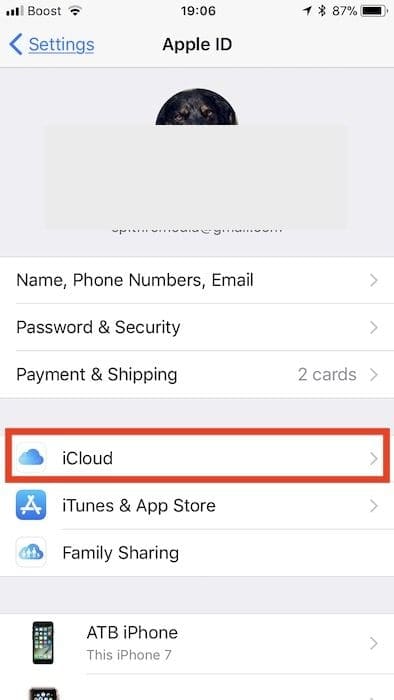
- Klepněte na iCloud a přejděte dolů na část s nadpisem „APLIKACE POUŽÍVAJÍCÍ ICLOUD.‘
- Najděte zde ikonu Knihy/iBooks a klepnutím na posuvník ji přepněte do vypnuté polohy
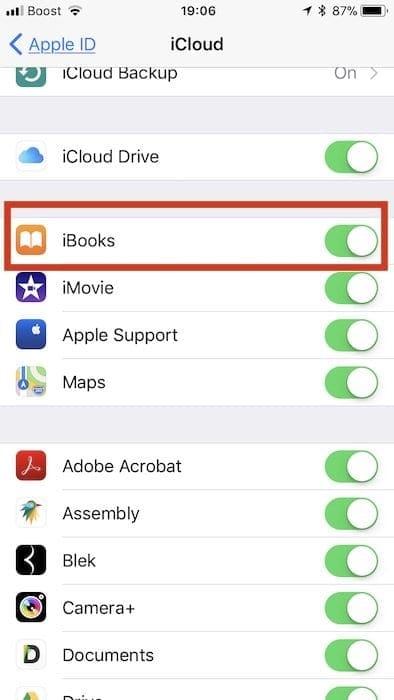
- Vypněte a restartujte iPad/iPhone
- Klepněte na Nastavení >Profil účtu >iCloud > Knihy (iBooks) a přepněte nastavení zpět na „ON“
- Otevřete Nastavení > Knihy > a zapněte Reading Now i iCloud Drive
- Přejděte na domovskou obrazovku a spusťte aplikaci Knihy. Pokud se zobrazí zpráva s žádostí o potvrzení, zda chcete zapnout iCloud, potvrďte tuto volbu. Nyní byste měli být schopni zobrazit chybějící knihy a pdf v aplikaci Knihy
Otevřít Apple Books na jiném zařízení nebo Macu
Pokud vlastníte několik zařízení Apple, například iPad, iPod nebo Mac, zkuste otevřít Apple Books na jiném zařízení.
Několik čtenářů zjistilo, že po otevření Apple Books na jiném zařízení Apple se zapnutou synchronizací Knih (nebo iBooks) se jim chybějící knihy a dokonce i PDF znovu objevily!“
Ujistěte se, že se do Knih na Macu nebo na dalších zařízeních se systémem iOS přihlašujete stejným Apple ID.
Ověřte, zda se Apple Books synchronizují s iCloudem:
- Na Macu: Zvolte nabídku Apple > Předvolby systému > iCloud. Přepněte na Disk iCloud a klikněte na Možnosti a pak zaškrtněte políčko Knihy
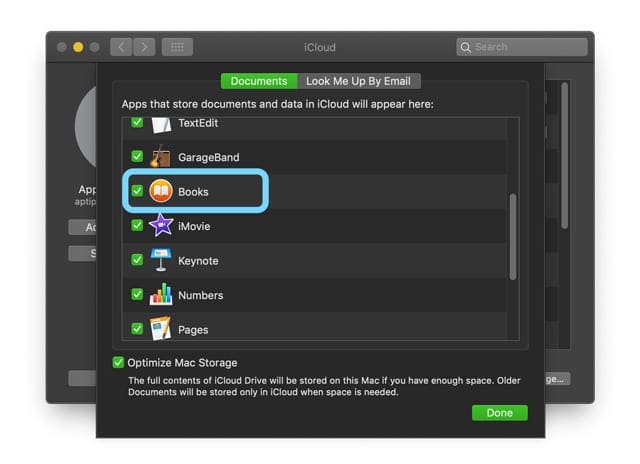
- V aplikaci Knihy na Macu zvolte Knihy > Předvolby > Obecné a zapněte Synchronizovat sbírky, záložky a zvýraznění napříč zařízeními
- V iZařízení: Přejděte do Nastavení >Apple ID Profile > iCloud (nebo Nastavení > iCloud), zapněte iCloud Drive a Books. Poté přejděte do Nastavení > Knihy a přepněte na Jednotka iCloud
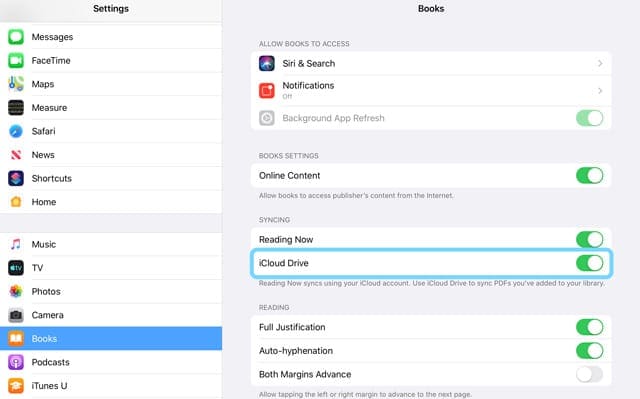
Kontrola úložiště iBooks v zařízení iDevice
Pro ověření klepněte na Nastavení >Obecné >Úložiště iPhone.
Počkejte několik sekund a poté sjeďte dolů, dokud nenajdete položku Knihy.
Klepněte na Knihy/iBooks a ujistěte se, že řádek „Dokumenty a data“ zobrazuje skutečné využití úložiště.
Tato část ukazuje, zda byl obsah vašich knih úspěšně stažen do zařízení iDevice. 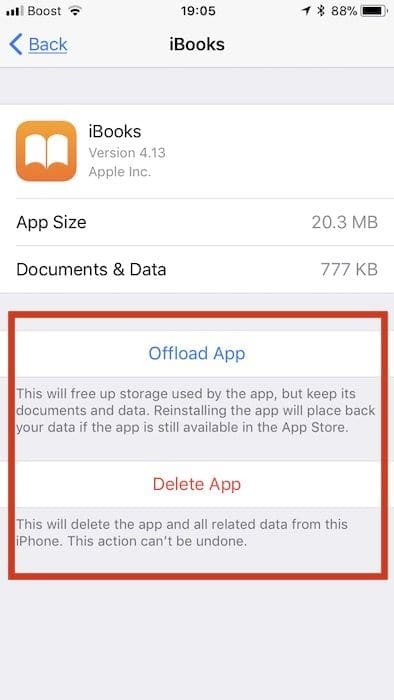
Pokud zjistíte, že dokumenty a data ukazují, že iPhone nebo iPad používá úložiště zařízení k uložení vašeho obsahu, ale v aplikaci Knihy jej nevidíte, můžete také zkusit „Odstranit aplikaci“ a poté aplikaci znovu nainstalovat.
Může to znít neintuitivně, ale někdy může odstranění aplikace a její opětovná instalace s následným stažením z iCloudu chybějící obsah obnovit.
Nalezení zakoupených knih Apple Books
- Otevřete aplikaci Apple Books
- Klepněte na záložku Čtení nyní v dolní části
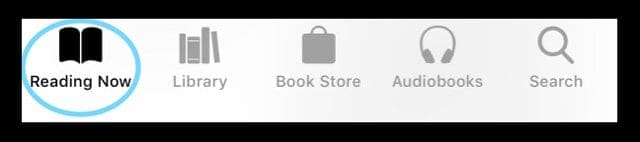
- Klepněte na ikonu svého profilu v horní části.pravém rohu
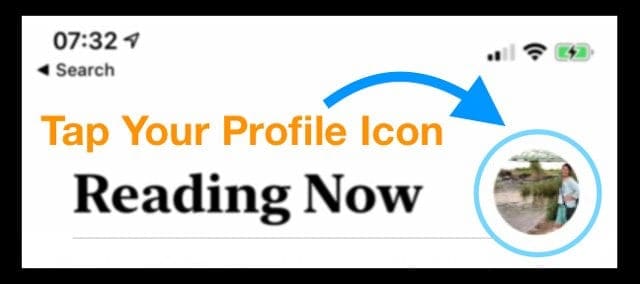
- Podívejte se na svůj obsah v sekcích Moje nákupy a Rodinné nákupy – a nezapomeňte také skrýt všechny nákupy!
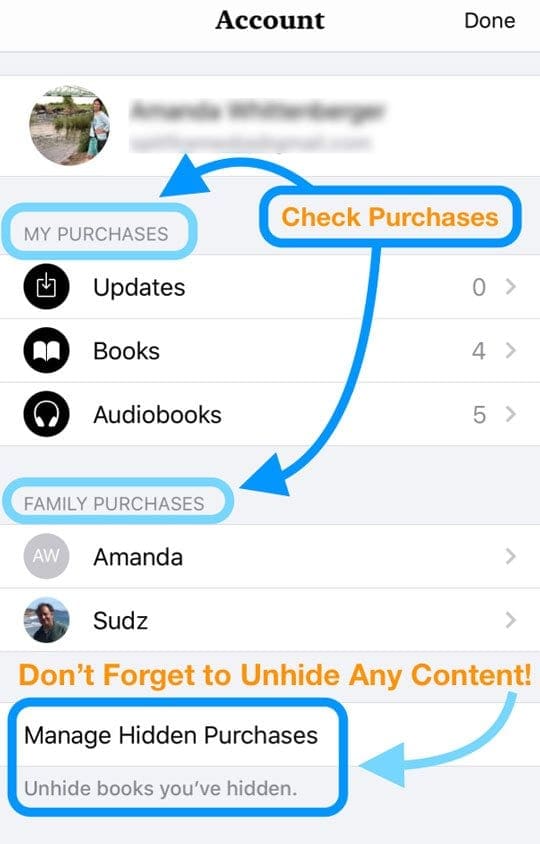
Najděte v knihách nákupy
Pokud jste si již dříve zakoupili knihy, mohli jste otevřít aplikaci Knihy/iBooks a ve spodní části je karta „zakoupeno“.‘
Klepněte na tuto záložku a budete si moci znovu stáhnout dříve zakoupené knihy do svého zařízení.
Prosím, přečtěte si pokyny společnosti Apple k synchronizaci iBooks, protože tato bílá kniha obsahuje některé další tipy od společnosti Apple.
Pokud jste zapomněli zálohovat knihy a nebo je nemůžete najít ve svých nákupech, možná budete muset kontaktovat společnost Apple a požádat ji, aby vám umožnila opětovné stažení.
Knihy se otevřou a pak se okamžitě zavřou?“
Pokud aplikace Knihy odmítá zůstat otevřená, postupujte nejprve podle rady, jak iBooks ze svého iZařízení odinstalovat.
Tato funkce iOS 11+ aplikaci odstraní, ALE zachová všechna vaše Data & Dokumenty ve vašem zařízení. Při opětovné instalaci se také automaticky aktualizuje aplikace na nejnovější verzi.
Pro odpojení přejděte do Nastavení > Obecné > Úložiště iPhone (iPad) > a procházejte seznam aplikací, dokud nenajdete Knihy
- Klepněte na Knihy a potom klepněte na Odpojit aplikaci
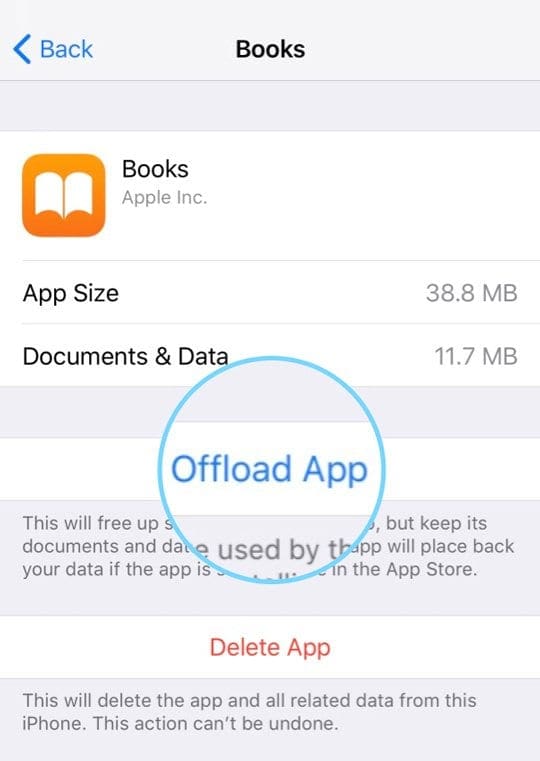
- Po dokončení, restartujte zařízení stisknutím tlačítka napájení
- Po restartu se vraťte do stejné nabídky Nastavení a tentokrát stiskněte možnost Přeinstalovat aplikaci
- Po přeinstalování zařízení znovu restartujte
- Poté zkontrolujte Knihy. Pokud stále způsobuje potíže, znovu aplikaci odpojte a proveďte nucený restart
- Po odpojení aplikace Knihy restartujte zařízení stisknutím & podržením tlačítka napájení a vysunutím
- Po restartu zařízení se vraťte do téže nabídky Nastavení a stiskněte Reinstall App
- Po opětovné instalaci znovu restartujte zařízení
- Poté zkontrolujte aplikaci Knihy. Pokud stále působí potíže, proveďte další nucený restart
Provedení nuceného restartu
- Na iPhonu 6S nebo nižším plus na všech iPadech s tlačítkem Home & iPodech Touch stiskněte současně tlačítka Home a Power, dokud se nezobrazí logo Apple
- Pro iPhone 7 nebo iPhone 7 Plus: Na iPadu bez domovského tlačítka a iPhonu 8 nebo novějším: Stiskněte a podržte současně boční tlačítko a tlačítko snížení hlasitosti po dobu alespoň 10 sekund, dokud se nezobrazí logo Apple

- Na iPadu bez domovského tlačítka a iPhonu 8 nebo novějším: Stiskněte a rychle uvolněte tlačítko zvýšení hlasitosti. Poté stiskněte a rychle uvolněte tlačítko snížení hlasitosti. Nakonec stiskněte a podržte boční tlačítko, dokud se nezobrazí logo Apple

Zakázat nastavení synchronizace knih
Několik čtenářů uvádí, že zakázání nastavení iBooks Sync Bookmarks and Notes tento problém řeší.
Pro Apple Books
- Přejděte do Nastavení > Knihy > Synchronizace > a vypněte funkci Reading Now & iCloud Drive
Pro. iBooks
- Přejděte do Nastavení > iBooks > a vypněte Synchronizovat záložky a poznámky
- Dalším návrhem je vypnout Synchronizovat sbírky, počkat asi 20 sekund a pak je opět zapnout. Přejděte do Nastavení > iBooks > a vypněte (a později zapněte) Sync Collections
Poté zkuste znovu otevřít Books/iBooks.
Nevidíte iBooks v Safari nebo na sdíleném listu iOS?
Pokud jste zvyklí používat možnost „Otevřít v „pro ukládání pdf a souborů do Books nebo iBooks a nyní zjistíte, že v Safari po poslední aktualizaci iOS chybí, je to proto, že se možnost otevření v Books/iBooks mírně změnila – nyní používá tlačítko Share a je možností na listu sdílení iOS! 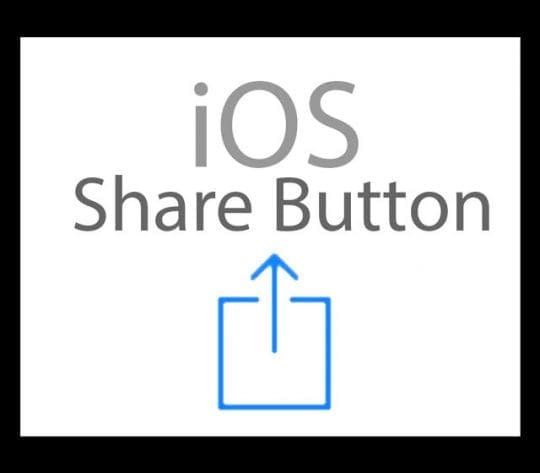
Při práci v Safari se podívejte směrem k dolní nabídce a pro uložení pdf nebo jiného souboru do Books/iBooks stiskněte tlačítko Share Sheet (čtvereček se šipkou nahoru) a pak v nabídce akcí najděte Kopírovat/Uložit do Books/iBooks iOS Safari Share Sheet 
Pokud stále nevidíte Books nebo iBooks, stiskněte tlačítko More… a podívejte se, zda je tam přepínač pro Books.
Jste nespokojeni s aktualizací iBooks a Apple Books od společnosti Apple?
Zvažte zanechání zpětné vazby společnosti Apple o svých zkušenostech! Tento web pro zpětnou vazbu je nejlepší způsob, jak sdělit vývojovému týmu společnosti Apple, co si myslíte a jaké jsou vaše jedinečné uživatelské zkušenosti.
Tipy pro čtenáře
- Toto je jediné řešení, které mi po aktualizaci na iOS 12.1 fungovalo. Musel jsem zařízení kompletně vymazat a vše obnovit. Trvalo to několik hodin, ale nakonec to fungovalo!
- Zapněte iCloud Drive pro knihy v Nastavení > Knihy > iCloud Drive. Pak se v nastavení iCloudu ujistěte, že je zapnutý iCloud Drive a Knihy přes Nastavení > Profil Apple ID> iCloud > Přejděte dolů a zkontrolujte, zda je zapnutý (zelený) i iCloud Drive & Knihy. Pokud máte více zařízení, proveďte tyto kontroly na každém zařízení připojeném ke stejnému Apple ID

Sudz (SK), posedlý technikou od počátku příchodu A/UX na Apple, je zodpovědný za redakční vedení AppleToolBoxu. Sídlí v Los Angeles v Kalifornii.
Sudz se specializuje na zpravodajství o všem, co se týká systému macOS, a v průběhu let zrecenzoval desítky vývojových verzí systémů OS X a macOS.
V minulém životě Sudz pomáhal společnostem z žebříčku Fortune 100 s jejich snahami o technologickou a obchodní transformaci.
.